Здравствуйте админ, скажите пожалуйста как найти файл на компьютере , потерявшийся буквально вчера. Пытался искать через Поиск, но результат неутешительный. Может есть какие-то секреты поиска пропавшей на компьютере информации?
↑ Как найти файл на компьютере
Кто из нас друзья, не попадал в такую ситуацию. Сели Вы субботним вечерком за компьютер или ноутбук и обратили внимание на то, что рабочий стол сильно захламлён ярлыками, папками, текстовыми документами, видео и аудио файлами, соответственно вы решили навести здесь порядок. И правильно, это же ваш рабочий стол в конце концов.
Начали с ярлыков программ, посмотрели какие ненужные и удалили их вместе со старыми программами. Различные файлы находящиеся на рабочем столе рассортировали по папкам, ну а далее полезли в интернет в поисках какой-либо информации (а не качнуть ли мне фильмецов, давно не качал уже), и через какое-то время естественно нашли эту информацию в виде определённых файлов скачанных вам на компьютер. Затем все файлы опять рассортировали по нужным папкам, а кое какие забыли на рабочем столе и со спокойной совестью легли спать, вечер не прошёл зря.
Как найти загруженный файл на компьютере
Настало утро, вы включили компьютер, и естественно захотели посмотреть то, что вы вчера накачали с сонными глазами и вот в процессе просмотра обратили внимание, что очень нужного файла на рабочем столе нет, а вы над ним работали всю неделю. То ли вы его в папку какую скопировали, когда вчера порядок наводили, то ли вовсе удалили. Открываете корзину, а там нужного файла нет.
Посмотрели по папкам и тоже не нашли. По спине пробежали неприятные мурашки. Где только не искали, и на диске D: и в папке «Загрузки», и «Мои документы», но найти файл на компьютере вы не можете. Вот тогда друзья вы задаётесь извечным вопросом «Что делать?»
Во первых нужно успокоится. Никуда ваш файл скорее всего не делся и никакие хакеры его с вашего компьютера не украли (больно он им нужен). Всё что вам нужно, это просто правильно воспользоваться поиском файлов на вашем компьютере.
В первую очередь откроем корзину и внимательно посмотрим её содержимое, если нужного файла там нет, значит продолжаем поиски в других местах.
Примечание : если наша статья не поможет Вам найти пропавший файл, воспользуйтесь специальной программой для поиска файлов на компьютере под названием FileSearchy.
↑ Как найти файл на компьютере по его имени
Во вторых, вы наверняка помните название файла, и можно просто ввести его в поле «Поиск» окна «Этот компьютер», нажать Enter, произведётся поиск файла на всём пространстве жёсткого диска и файл наверняка будет найден. Например один мой знакомый потерял недавно текстовый файл под названием «Письма». Нашли мы данный файл таким образом, ввели в поле Поиска слово Письма и нажали Enter, результат не замедлил себя ждать. Если ваш файл состоит из нескольких слов, но вы помните только одно слово, введите это слово в поле Поиска, наверняка ваш пропавший файл всё равно найдётся.
Как быстро найти любой файл на компьютере?
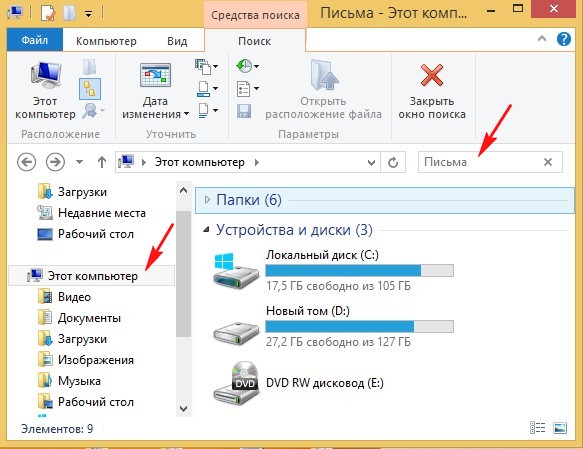
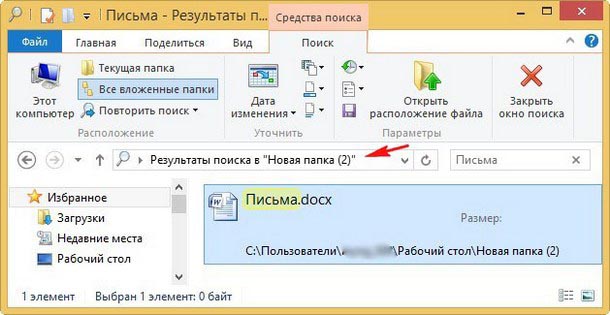
↑ Как найти файл на компьютере по расширению
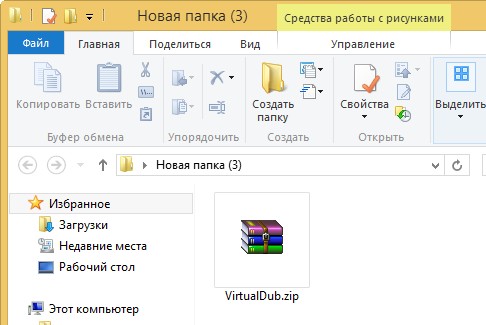
Поиск пропавшего файла может выглядеть немного посложнее, если вы не помните название файла. Но тогда вы наверняка знаете его рабочее расширение. Что это такое? Расширения файлов придуманы программистами для определения типа файлов. То есть каждый файл принадлежит к определенной программе, и благодаря расширению файла Windows понимает какая программа может работать с этим файлом.
Расширение всегда отделяется от имени файла точкой, например возьмём файл VirtualDub.zip, как видите название файла VirtualDub, а его расширение .zip говорит о том, что это архивный файл и работать с ним могут программы архиваторы WinRAR , Hamster Free ZIP Archiver или 7-Zip.
↑ Что делать, если вы не помните расширение пропавшего файла?
Наверняка у вас на компьютере есть ещё подобные файлы, нужно просто посмотреть расширение у этих файлов. По умолчанию в Windows 7 и Windows 8 расширения файлов скрыты и вы их не увидите. Чтобы увидеть расширения файлов идём в окно «Этот компьютер» и выбираем «Вид» — «Параметры» — «Изменить параметры папок и поиска» 
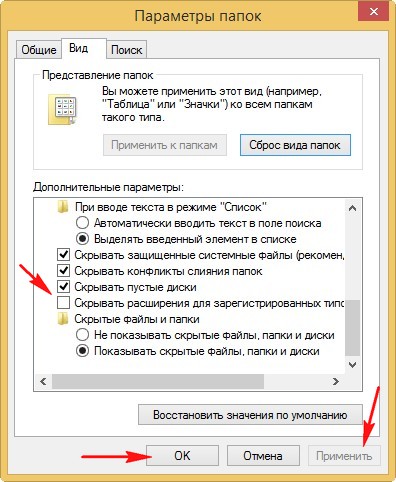
Обратите внимание, теперь у многих файлов на вашем компьютере добавились после имени расширения.
Если вы узнали расширение вашего пропавшего файла (например zip), то вводим его в поле «Поиск» и жмём Enter. Как видим наш файл VirtualDub.zip нашёлся 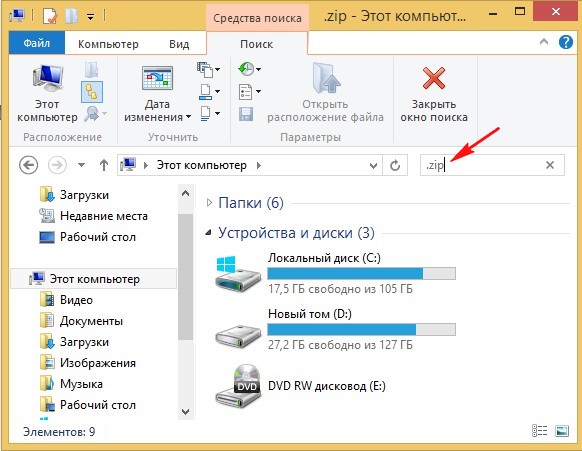
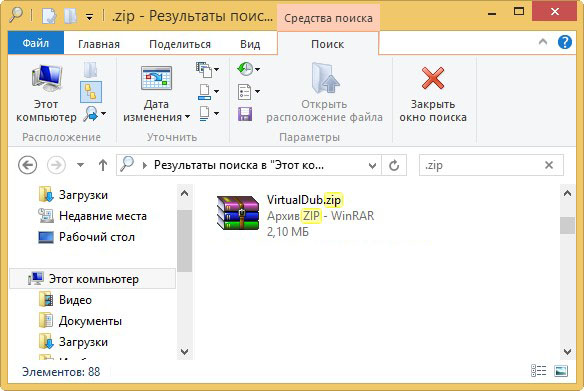 Например мы потеряли фильм с расширением avi. В результатах поиска будут все фильмы находящиеся на вашем жёстком диске, вам останется только просмотреть список и выбрать потерявшийся видеофайл.
Например мы потеряли фильм с расширением avi. В результатах поиска будут все фильмы находящиеся на вашем жёстком диске, вам останется только просмотреть список и выбрать потерявшийся видеофайл. 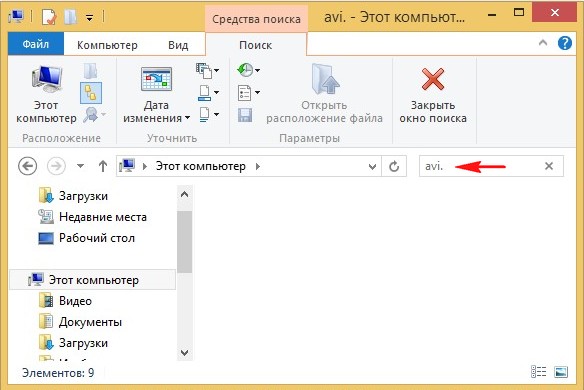
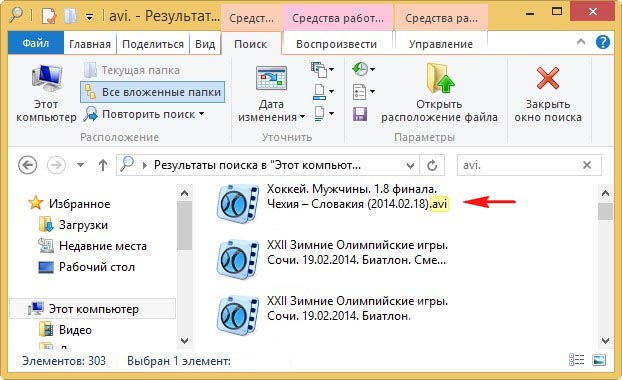
↑ Как найти файл на компьютере по его объёму
Многие опытные пользователи могут заметить, что у видеофайлов существует множество расширений и как тогда искать? Один раз мой знакомый попросил меня найти пропавший фильм. Обратив внимание на то что все другие фильмы на компьютере моего знакомого в формате .AVI, я попробовал найти файл по расширению, но не тут-то было, файл не находился, тогда я решил найти файл по его объёму.
Все видеофайлы моего знакомого занимали примерный объём 1,45 ГБ я сделал вывод, что пропавший фильм занимает такой же объём. Осталось только ввести в Поиске нехитрую команду System.Size:>1000МБ, она означает — искать все файлы на компьютере объёмом более 1ГБ. 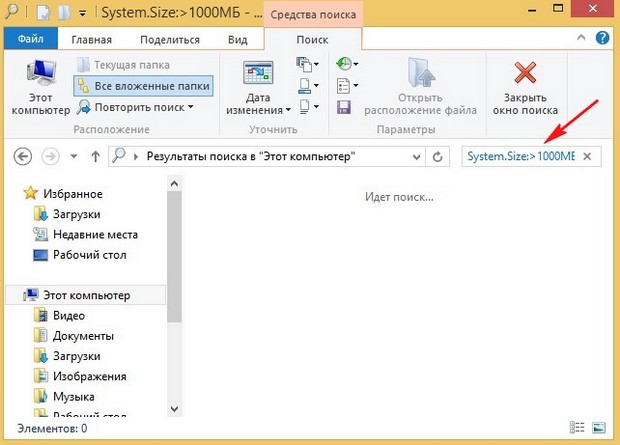 Поиск выдал двадцать видеофайлов среди которых был файл совсем без расширения, но название имел точно такое же как и у пропавшего фильма. Присвоив ему расширение .avi я решил проблему. Как оказалось позже, таким образом друзья решили надо мной подшутить и специально убрали расширение, думая что я не справлюсь и не найду пропавший файл.
Поиск выдал двадцать видеофайлов среди которых был файл совсем без расширения, но название имел точно такое же как и у пропавшего фильма. Присвоив ему расширение .avi я решил проблему. Как оказалось позже, таким образом друзья решили надо мной подшутить и специально убрали расширение, думая что я не справлюсь и не найду пропавший файл. 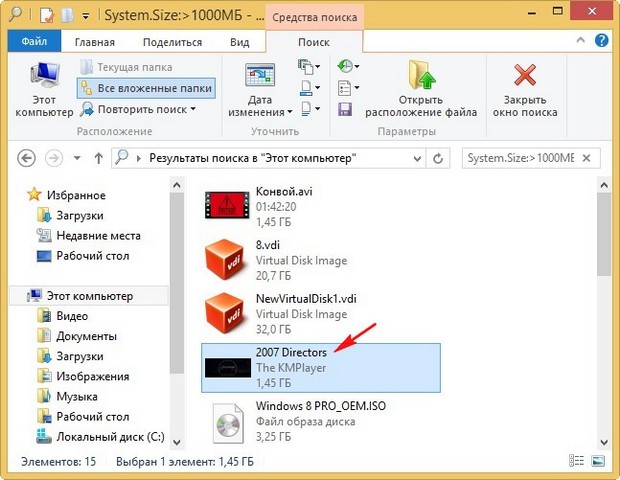
↑ Как найти скрытый файл на компьютере
Иногда в следствии системного сбоя или вирусной активности некоторым файлам операционная система может присвоить атрибут «Скрытый» и если в настройках системы не отмечен пункт «Показывать скрытые файлы и папки», то файлы свои вы не увидите и не найдёте их даже через «Поиск», хотя с ними в это время ничего не случится. Для того чтобы скрытые файлы были видны в операционной системе идём в окно «Этот компьютер» и выбираем «Вид» — «Параметры» — «Изменить параметры папок и поиска»  — «Вид», затем отмечаем пункт «Показывать скрытые файлы и папки», Применить и ОК.
— «Вид», затем отмечаем пункт «Показывать скрытые файлы и папки», Применить и ОК. 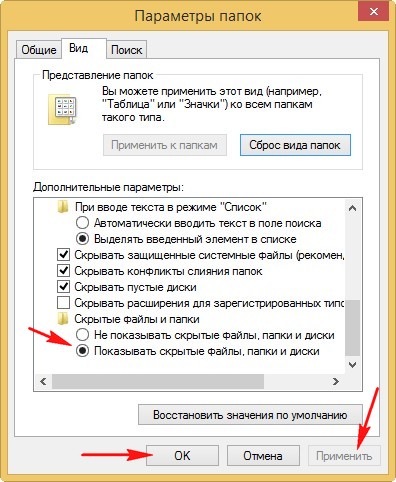
Вполне возможно сейчас ваш пропавший файл появился на рабочем столе. Или вы можете найти его через функцию поиска по названию или расширению, как это делать вы уже знаете.
↑ Как найти файл на компьютере по его содержанию
Примечание: На эту тему на нашем сайте есть подробнейшая статья. Например вы потеряли текстовый файл напечатанный в любой текстовой программе для работы с текстом, например Microsoft Office Word, OpenOffice или блокноте. Думаю вы должны помнить хотя бы часть его содержания. У меня на компьютере есть файл с таким содержимым «Как найти файл на компьютере» вводим этот текст в поле поиска и жмём Enter, сразу находится файл содержащий этот текст. 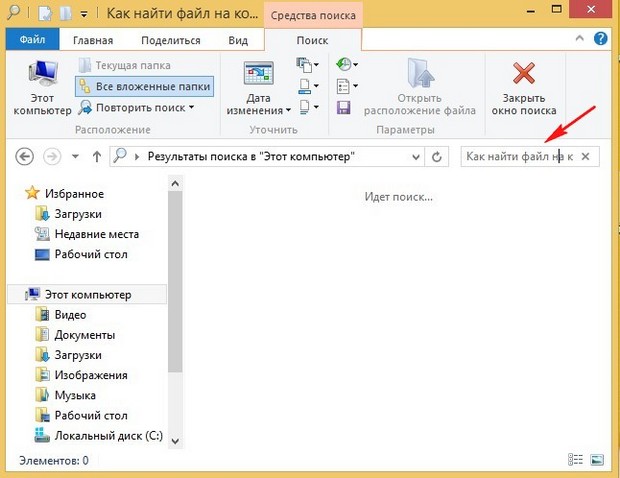
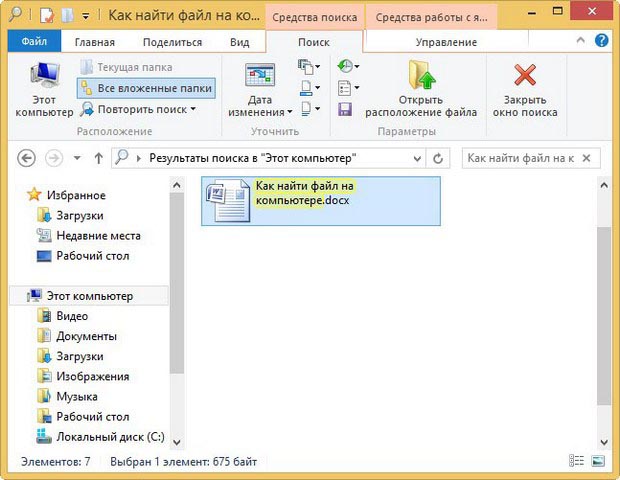
↑ Как найти файл на компьютере с помощью программы Total Commander
Это классный файловый менеджер сможет найти пропавший на вашем компьютере файл сразу по нескольким приметам: по названию, расширению, по содержащемуся тексту. Запускаем Total Commander и выбираем место поиска, например весь диск C:, далее «Команды» и «Поиск файлов» Если хотите искать файлы по названию или расширению, то вводим их в поле «Искать файлы». далее жмём кнопку «Начать поиск» Если хотите искать файлы по содержащемуся в них тексту, тогда вводим тот текст, который помните в поле «С текстом» и не забываем поставить напротив галочку и нажимаем «Начать поиск» 

Источник: remontcompa.ru
Как найти место установки Программы
Нажмите правой кнопкой мыши по ярлыку. Выберите пункт меню Расположение файла (Открыть расположение файла). Либо выберите меню Свойства и в открывшемся окне на вкладке Ярлык нажмите кнопку Расположение файла. Проводник Windows откроет папку, в которой расположена программа.
- Получение расположения установленной программы через ярлык или свойства файла.
- Поиск установленных программ через кнопку поиска на панели задач или клавишу Windows.
- Установка программ в директорию C:Program Files.
- Наличие папки Все программы в Windows 10 по адресам %ProgramData%MicrosoftWindowsStart MenuPrograms и %AppData%MicrosoftWindowsStart MenuPrograms.
- Получение списка всех установленных программ с помощью командной строки WMIC.
- Поиск скрытых установленных программ через раскрывающееся меню в разделе Все приложения или Все скрытые приложения.
- Нахождение программ и компонентов через поле поиска на панели задач и выбора пункта Программы > Программы и компоненты в панели управления.
- Указание пути установки новых программ через настройки Параметры → Система → Память устройства и выбор нужного диска.
- Получение списка установленных программ через поиск по ключевому слову «программы» в окне Панели управления в блоке Программы и компоненты.
- Где искать установленные программы
- Куда устанавливаются программы в Windows 10
- Где находится папка Все программы в Windows 10
- Как получить список всех установленных программ
- Как найти скрытые установленные программы
- Где найти программы и компоненты
- Как указать путь установки программы
- Где на компьютере установлены программы
- Где хранятся все программы и данные на компьютере
- Где находится папка Programs
- Как найти все папки на компьютере
- Как открыть папку программы
- Как найти последние установленные программы
- Как проверить установку программы
- Как найти запущенную программу
- Как найти скачанную программу на ноутбуке
- Как найти последние установленные файлы на ПК
- Как включить поиск приложений в Windows 10
- Как изменить место установки приложений в Windows 10
- Как изменить место установки приложений Windows 11
- Как зайти в C: Program Files WindowsApps
- Как посмотреть установленные программы на телефоне
- Где отображаются запущенные программы
Где искать установленные программы
Поиск всех приложений и программ:
- Выберите кнопку поиска на панели задач и введите имя приложения или программы.
- Нажмите клавишу Windows клавишу на клавиатуре.
Куда устанавливаются программы в Windows 10
В Windows программы устанавливаются в C:Program Files.
Где находится папка Все программы в Windows 10
Эти папки и ярлыки находятся в следующих папках (достаточно скопировать путь в адресную строку проводника и нажать Enter, чтобы сразу перейти в папку): %ProgramData%MicrosoftWindowsStart MenuPrograms %AppData%MicrosoftWindowsStart MenuPrograms
Как получить список всех установленных программ
Список программ установленных в системе можно получить с помощью утилиты командной строки WMIC. Будьте терпеливы, через несколько секунд в консоли будет выведен список названий и версий установленных в вашей системе программ.
Как найти скрытые установленные программы
Как показать скрытые приложения:
- На боковой панели выберите Приложения.
- Нажмите Все приложения.
- Найдите раскрывающееся меню в правом верхнем углу экрана и выберите Все приложения или Все скрытые приложения.
- Установите флажки рядом с нужными приложениями.
- Нажмите Показать или скрыть.
- Выберите Показать.
Где найти программы и компоненты
В поле поиска на панели задач введите панель управления и выберите его из результатов. Выберите Программы > Программы и компоненты.
Как указать путь установки программы
Для этого откройте «Параметры» → «Система» → «Память устройства». Нажмите «Изменить место сохранения нового содержимого». В появившемся окне в разделе «Новые приложения будут сохраняться здесь» выберите нужный диск и нажмите «Применить».
Где на компьютере установлены программы
Если иконки панели управления нет на рабочем столе, то жмем кнопку «Пуск», находим там пункт «Панель управления» и открываем его. В окне панели управления вверху справа находится строка поиска. Вводим в неё слово «программы» (без кавычек). Тут же в большом окне слева появится блок «Программы и компоненты».
Где хранятся все программы и данные на компьютере
У компьютера два вида памяти внешняя и внутренняя. К внешней относят: флэш-накопители, CD и DVD диски и др. К внутренней относят: жесткий диск и оперативную память. В момент работы, данные хранятся в оперативной памяти и в момент выключения компьютера оперативная память очищается.
Где находится папка Programs
Папка «Автозагрузка» в новых версиях Windows находится в системном разделе (обычно это диск С) и расположена по пути: Пользователи (Users) ⇒ Папка конкретного пользователя ⇒ AppData ⇒ Roaming ⇒ Microsoft ⇒ Windows ⇒ Главное меню (Start Menu) ⇒ Программы (Programs) ⇒ Атозагрузка (Startup).
Как найти все папки на компьютере
Просмотр скрытых файлов и папок в Windows:
- Откройте проводник на панели задач.
- Выберите Вид > Параметры > Изменить параметры папок и поиска.
- На вкладке Вид в разделе Дополнительные параметры выберите Показывать скрытые файлы, папки и диски и нажмите ОК.
Как открыть папку программы
Этот способ подходит для всех операционных систем:
- Закройте приложение.
- Запустите приложение.
- Нажмите клавишу Option (Alt) 3 раза подряд.
- Дополнительная опция «Показать папку с данными приложения» должна появиться в разделе Помощь в меню приложения.
- Нажмите на эту опцию и папка приложения будет автоматически открыта.
Как найти последние установленные программы
- Введите и найдите [Приложения и возможности] в поисковой строке Windows①, нажмите [Открыть]②.
- В разделе [Приложения и возможности] откройте [Сортировка]③ и выберите фильтр по [Дате установки]④.
- Выберите [Фильтровать по]⑤ и выберите [Все диски]⑥.
- Приложения будут отфильтрованы по последней дате установки.
Как проверить установку программы
Проверка установки приложения или программы в Windows 10:
- Выберите «Пуск» > Параметры > Приложения.
- Приложения также можно найти в меню Пуск. Наиболее часто используемые приложения находятся вверху. За ними следует алфавитный список.
Как найти запущенную программу
Как проверить список запущенных на компьютере программ:
- Откройте диспетчер задач (нажмите одновременно Ctrl + Alt + Delete).
- Перейдите на вкладку Процессы для просмотра списка всех программ, которые на данный момент работают на компьютере, и их состояния.
Как найти скачанную программу на ноутбуке
В панеле «Пуск» слева внизу есть стрелочка, нажав на неё попадёте в панель «Приложения». Должны быть там.
Как найти последние установленные файлы на ПК
Запустите инструмент «Выполнить» кликнув правой мышкой на меню Пуск или нажатием сочетания клавиш Win + R. Введите в поле «Открыть» команду recent и нажмите OK. В результате откроется папка с последними изменёнными файлами на компьютере, в хронологической последовательности, начиная с последнего изменённого.
Как включить поиск приложений в Windows 10
Отображение поля поиска на панели задач:
- Нажмите и удерживайте (или щелкните правой кнопкой мыши) панель задач и выберите параметры панели задач.
- Выберите элементы панели задач, чтобы развернуть раздел, а затем переключите переключатель поиска в положение «Включено».
Как изменить место установки приложений в Windows 10
Изменение места сохранения по умолчанию для новых приложений, загруженных из магазина Microsoft Store:
- Откройте меню Пуск, перейдите в Настройки и нажмите Система.
- Нажмите Память устройства.
- Под строкой «Новые приложения будут сохраняться здесь» выберите место сохранения приложений, например папку DATA (D:).
Как изменить место установки приложений Windows 11
Меняем пути сохранения по умолчанию в Windows 11:
- Откройте Настройки из главного меню
- Щелкните на вкладку Система
- Перейдите в раздел Хранилище
- В разделе Управление хранилищем нажмите Дополнительные параметры хранилища
- Выберите параметр Где сохраняется новый контент
Как зайти в C: Program Files WindowsApps
Папка WindowsApps скрыта от просмотра. Чтобы просмотреть папку, перейдите в папку Program Files, перейдите на вкладку «Просмотр» и установите флажок «Скрытые элементы». Это действие покажет вам все скрытые папки, включая папку «WindowsApps».
Как посмотреть установленные программы на телефоне
Просмотр всех приложений в настройках Андроид:
- Шаг 1. Коснитесь колесика настроек.
- Шаг 2. Прокрутите системное меню настроек до пункта «Приложения».
- Шаг 3. Затем откройте «Все приложения».
- Шаг 4. Перед вами появится список установленных приложений.
- Шаг 5. Коснитесь пункта «Показать все приложения».
- Шаг 6.
- Шаг 1.
- Шаг 2.
Где отображаются запущенные программы
Панель задач — элемент интерфейса, отображающийся на краю рабочего стола и использующийся для быстрого запуска программ или слежения за изменениями уже запущенных программ.
30.05.2023 Как найти место установки Программы
Не представляемом без компьютерных технологий, установка программ является обязательной процедурой для любого пользователя ПК. Но что делать, если возникает необходимость найти установленную программу, изменить место установки или просто получить список всех программ, установленных на компьютере? Мы рассмотрим основные методы поиска программ и компонентов на компьютере под управлением операционной системы Windows.
Для начала, чтобы найти место установки программы, нужно нажать правой кнопкой мыши по ярлыку программы на рабочем столе и выбрать пункт меню «Расположение файла» или «Свойства» и на вкладке «Ярлык» нажать кнопку «Расположение файла». Проводник Windows автоматически откроет папку, в которой находится нужная программа. Программы в операционной системе Windows 10 устанавливаются в C:Program Files.
Если же необходимо найти все установленные программы, то можно воспользоваться несколькими способами поиска. В Windows 10 необходимо нажать кнопку поиска на панели задач и ввести имя нужной программы, либо нажать клавишу «Windows» на клавиатуре. Также можно обратиться к папкам «Все программы», которые находятся по пути %ProgramData%MicrosoftWindowsStart MenuPrograms или по пути %AppData%MicrosoftWindowsStart MenuPrograms. Кроме того, можно получить список всех установленных программ с помощью утилиты командной строки WMIC.
Чтобы найти скрытые установленные программы, необходимо на боковой панели выбрать «Приложения», нажать «Все приложения» и выбрать «Все скрытые приложения». Затем нужно установить флажки рядом с нужными приложениями и нажать «Показать».
Если требуется найти программы и компоненты, то нужно ввести в поле поиска на панели задач «Панель управления» и выбрать пункт «Программы и компоненты». Также можно указать путь установки программы, открыв «Параметры» → «Система» → «Память устройства» и нажав «Изменить место сохранения нового содержимого».
В целом, основные методы поиска программ и компонентов в операционной системе Windows довольно просты и доступны даже для начинающих пользователей. При желании, можно использовать дополнительные программы и утилиты, которые помогут найти более подробную информацию о программной части компьютера.
Источник: svyazin.ru
Как Найти Приложение или Файл на вашем компьютере How to Search for an Application or File on your computer
Щелкните или коснитесь кнопки «Пуск» и начните вводить (текстовое поле внизу) имя приложения или файла, который вы ищете, пока не увидите нужное приложение или файл в списке на развернутом экране меню. При нажатии на результат откроется конкретный файл или приложение.
Похожие статьи
- Как получить доступ к опциям Выключение, Перезагрузка и Режим ожидания моего компьютера? How do I access the Shutdown, Restart and Sleep options of my computer?
- Как мне отредактировать или настроить параметры Плитки в Восстановителе меню Пуск? How do I edit or customize a Tile in Start Menu Reviver?
- Как перестроить мои плитки в восстановителе меню Пуск? How do I reorganize my Tiles in Start Menu Reviver?
- Как я могу просмотреть список программ и услуг, которые в настоящее время работают на моем компьютере? How can I view the list of programs and services that are currently running on my computer?
- Как использовать Очаровать кнопки на левой панели Обновления Меню Запуска How to use the Charm buttons on the left panel of Start Menu Reviver
Быстрая помощь
- Потеряли ключ Вашей лицензии
- Загрузить продукты
- Получите доступ к Вашему аккаунту
- Статус заказа и многое другое
свяжитесь с поддержкой reviversoft
Свяжитесь с одним из наших дружественных членов команды поддержки для быстрого реагирования.
Источник: www.reviversoft.com